contents
【実践動画で解説】SNSの埋め込み
SNS埋め込むを活用する利点
画像選定基準でも触れていますが、昨今は著作権が厳しくなっています。
芸能人の画像を貼っていても黙認される時代もありましたが、最近は記事の順位にも影響を与えるほどに。
しかし、
- ドラマ
- 漫画
- 美容
など、ジャンルにもよりますが、記事を書いていて画像が欲しい場面は出ると思います。
でも画像の使用はアウト・・・
そんな時にSNSの画像を利用するのは現時点ではOKとされています。
※インスタは厳しく見られるようになってきました
SNSを埋め込む注意点
優先して活用すべきはTwitterですが、「一般投稿」のみ使用しましょう。
何でも良いですが、公式Twitterには別記事に飛ぶリンクが貼られています。
せっかく記事を読んでる方が離脱する可能性があるため、記事リンクが貼ってあるものは使わないで下さい。
「#」タグが多いツイートは極力使用しない。
多くても#タグの記載は3つまでにしましょう。
※#タグが3つ以上あるけど文章は参考に出来る!
→そんなときは、挿入後#タグだけを消してください。
Twitterの挿入方法
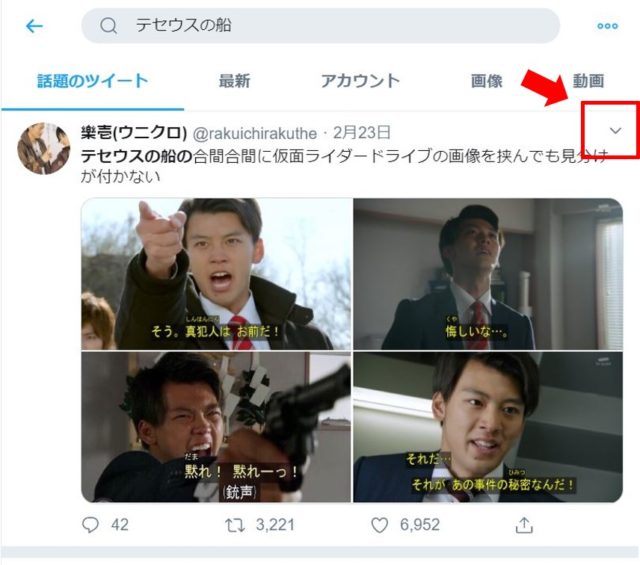
①右上の▼マークのメニューを開き、『ツイートを埋め込む』をクリック。
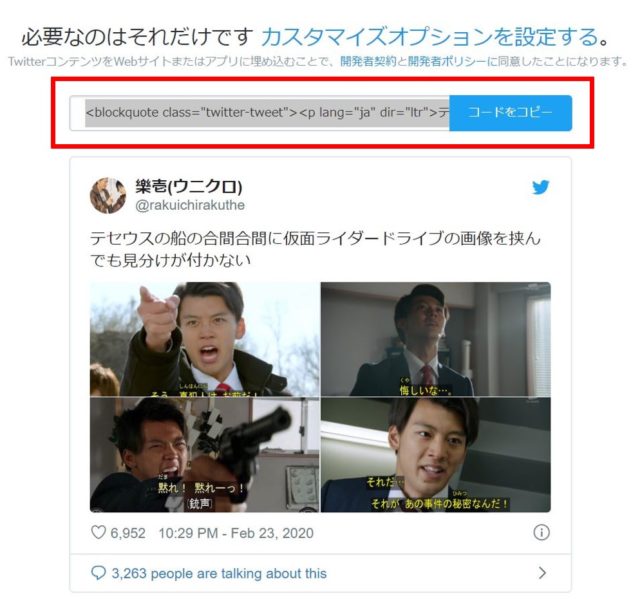
②コードを囲うようにカーソルを合わせてコピー。
※『コードをコピー』というボタンを押すと画面が白くなりますが、これでもコードはコピーできています。
③ワードプレスに戻り、『テキスト』に変更し挿入したい箇所に貼りつけ。
※プレビューで問題なく表示されているかチェックしましょう!
Instagramの挿入方法

①右上の「…」のメニューをクリック
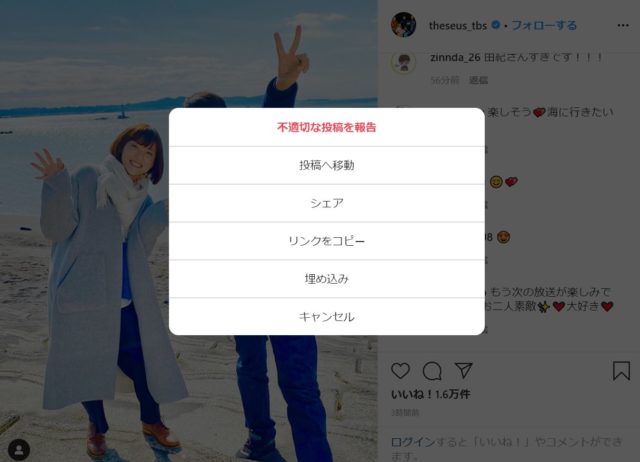
②埋め込みをクリック
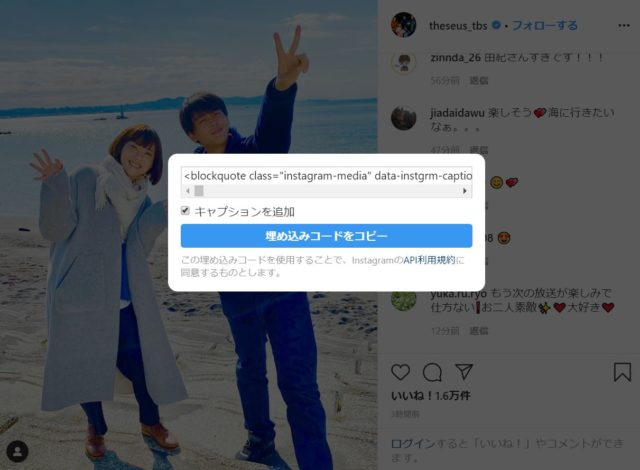
③埋め込みコードをコピー
④ワードプレスに戻り、『テキスト』に変更し挿入したい箇所に貼りつけ。
Instagramのキャプションの外し方
▼キャプション有りで埋め込んだ場合▼
この投稿をInstagramで見る
▼キャプション無しで埋め込んだ場合▼
この投稿をInstagramで見る
見ていただく通り、インスタのコメントやタグが表示されずスッキリしますよね。
- テキストはあまり参考にならない
- 長くて邪魔
- この記事には画像だけでOK
そんなときは「キャプション」を外しましょう!
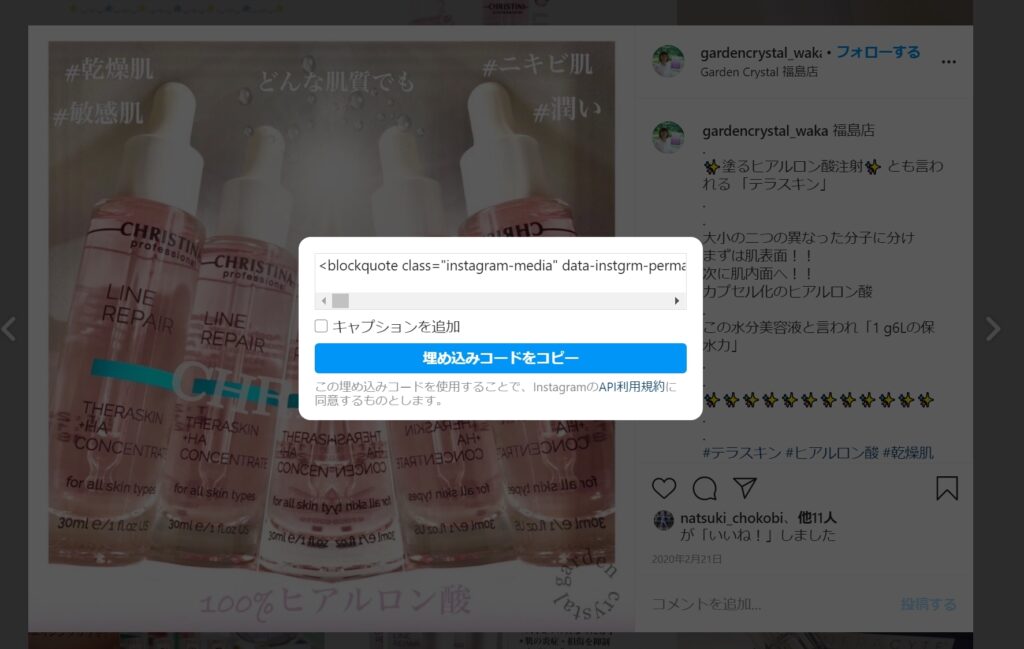
上記のように「キャプションを追加」のレ点チェックを外すだけです♪
口コミ記事でインスタのコメントも載せたい時は、キャプションは外さずコメントが見れるように埋め込みましょう。
#タグもURLリンクです。
余計なリンクを追加しない為にも、必要ない時はキャプションを外すのをおすすめします。
※単純にスマホで見た時、記事が読みやすいからです。
YouTubeの挿入方法
YouTube画像選定の注意点は、一般投稿・ユーチューバーの動画を使ってはいけません!
公式サイトの動画を選びましょう。
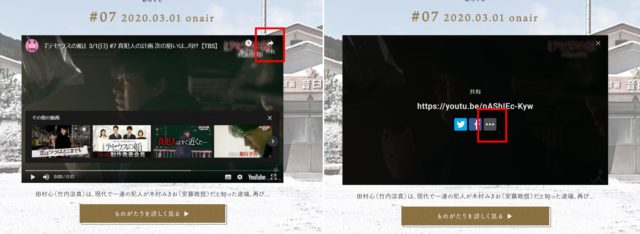
■右上の「共有」をクリック
■「…」メニューをクリックしYouTubeページに移行
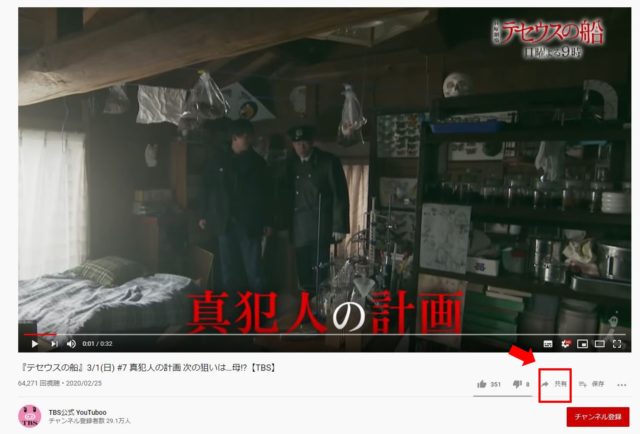
①右下の「共有」をクリックし「埋め込む」を選択
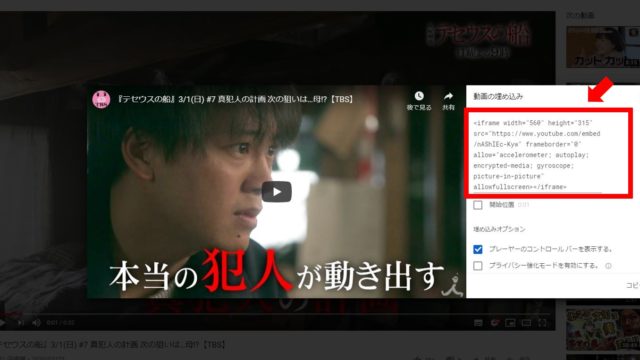
②上記赤枠のコードをコピー
③ワードプレスに戻り、『テキスト』に変更し挿入したい箇所に貼りつけ。
Googleマップの挿入方法
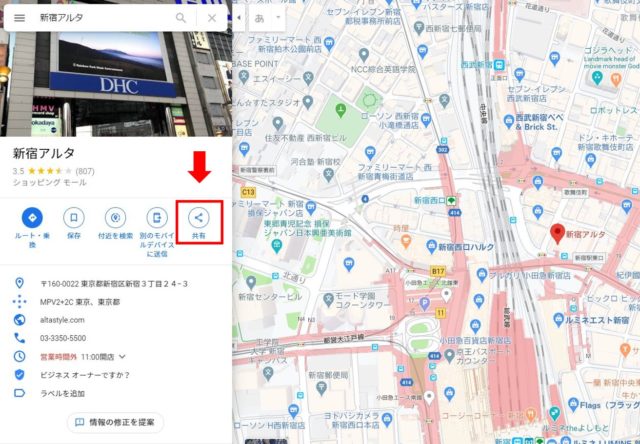
①Googleマップを開き『共有』をクリック
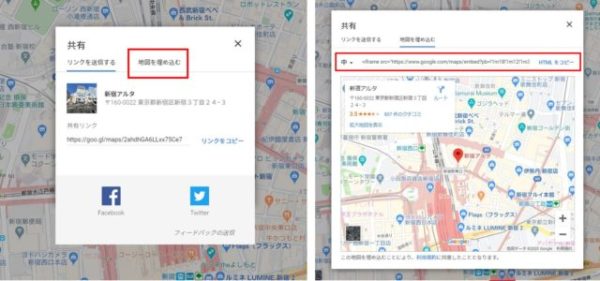
②地図を埋め込むをクリック
③上記右赤枠のHTMLをコピーをクリックしコードをコピー
※左のサイズは『中』のままでOK
④ワードプレスに戻り、『テキスト』に変更し挿入したい箇所に貼りつけ。






